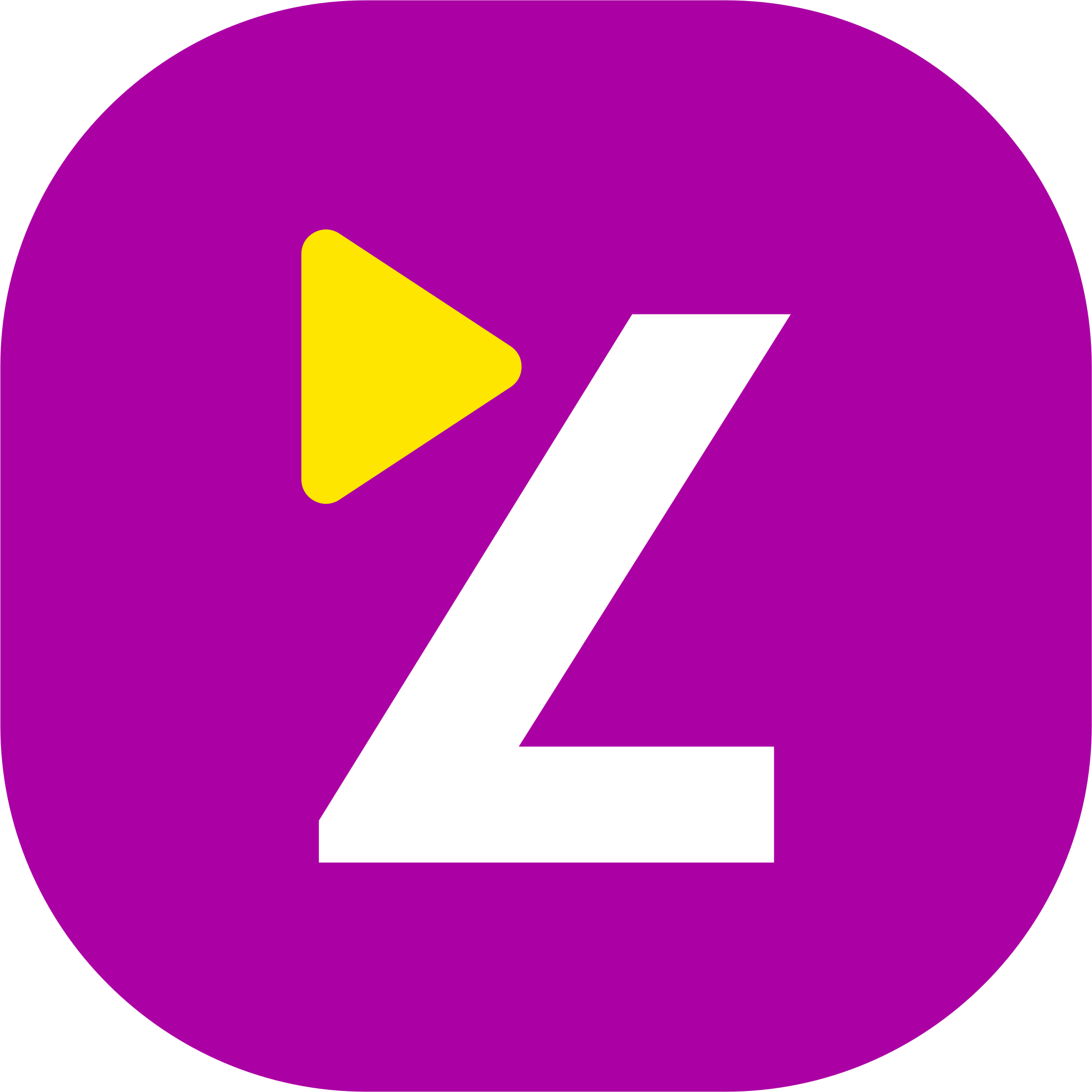直播时绿幕颜色的调整直接影响抠像的干净程度和虚拟背景的融合效果,以下是从设备设置、软件参数、光线控制、细节优化四个维度的具体调整方法:
一、设备选择与物理调整
- 绿幕材质与颜色纯度
优先选深绿色:避免使用亮绿色或带荧光的绿色(易反光导致边缘溢色),深绿底色更易与人物、道具区分。
材质选择吸光布料:如天鹅绒、哑光牛津布,避免光滑材质(如丝绸、塑料)反光产生光斑。
检查绿幕平整度:用背景架拉伸绷紧,用蒸汽熨斗去除褶皱(低温熨烫避免损坏布料),褶皱会导致光线不均匀,抠像后边缘出现锯齿。
- 人物与绿幕的距离控制
保持 1-1.5 米间距:距离过近(<50cm)会导致人物投影到绿幕上,抠像后残留阴影;距离过远则浪费空间,且需更强光线覆盖。
多人直播时错位站立:避免后排人物影子重叠在绿幕上,可通过调整站位或增加侧光消除投影。
二、光线优化:避免反光与阴影
- 主光与绿幕光分离控制
主光灯(人物照明):
位置:人物前方 45° 角,避免直射绿幕(角度过高会在头顶产生阴影,过低会导致面部过暗)。
亮度:确保人物面部曝光正常(用手机相机查看直方图,峰值集中在中间区域)。
绿幕背景光:
单独使用一盏 LED 面板灯或环形灯,均匀照射绿幕(从两侧 45° 角打光,避免中心强光)。
亮度:绿幕亮度略高于人物面部 1-2 档(手机相机中绿幕颜色饱和但无过曝光斑),可用测光表或手机专业模式(M 档)测量,确保绿幕 RGB 值接近纯绿(G 值 200-240,R/B 值<50)。
- 消除边缘溢光与阴影
侧光或逆光勾勒轮廓:在人物后方两侧放置低亮度补光灯(如 LED 条形灯),打出轮廓光(亮度低于主光),避免人物边缘与绿幕混色,抠像后更立体。
使用反光板补暗部:若人物背对绿幕一侧出现阴影,用反光板反射主光补亮,减少暗部与绿幕的对比度。
- 直播软件参数调整(以小智爱播为例)
- 清晰度调整,点击更多工具选择1080p
- 美颜参数调整,点击美颜/美型根据自己的需求进行调整,必要时可关闭该功能。
四、常见问题与解决方法
| 问题现象 | 可能原因 | 解决方案 |
| 抠像后人物边缘残留绿边 | 绿幕反光 / 抠像强度不足 | 降低绿幕亮度、增加 “溢出抑制” 数值或手动用 “画笔” 擦除绿边 |
| 虚拟背景与人物亮度不一致 | 主光与背景光比例失衡 | 调整补光灯亮度,使人物面部亮度与虚拟背景亮部接近(用手机相机对比) |
| 发丝、透明物体(如眼镜)抠丢 | 灵敏度过高 / 边缘羽化不足 | 降低 “灵敏度” 至 40-60,增加 “边缘羽化” 至 20-30,或使用 “精细抠像” 模式 |
| 绿幕部分区域无法扣除(如阴影处) | 绿幕颜色不均匀 / 光线不足 | 重新打光覆盖阴影区域,或用 “局部取色” 工具单独扣除暗部绿色 |
五、进阶技巧:专业设备辅助
使用色度计校准绿幕:用专业设备(如 Datacolor Spyder)测量绿幕 RGB 值,确保接近标准绿(G=255, R=B=0),避免肉眼误差。
双绿幕叠加法:在主绿幕后再挂一层半透明绿纱,增加背景深度,减少人物投影对底层绿幕的影响(适合影视级直播)。
实时监看抠像画面:通过 HDMI 线将手机画面投屏到电脑(用 OBS 软件),在电脑端实时查看抠像通道(黑白画面中,纯白为保留区域,纯黑为扣除区域,灰色为边缘过渡),精准调整参数。
总结操作流程
物理搭建:绷紧绿幕→人物与绿幕保持 1.2 米→主光 + 背景光均匀打亮。
软件初调:吸管取色→调整灵敏度 50→边缘羽化 15→溢出抑制 25。
实时测试:走动观察边缘绿边、阴影→微调光线或参数→开启虚拟背景预览融合效果。
动态修正:直播中根据场景切换(如近景 / 远景),快速调整补光灯角度或软件抠像强度。
通过以上方法,即使非专业设备也能实现干净自然的绿幕抠像,让虚拟背景与真人画面无缝融合,提升直播视觉质感。
学会了吗?